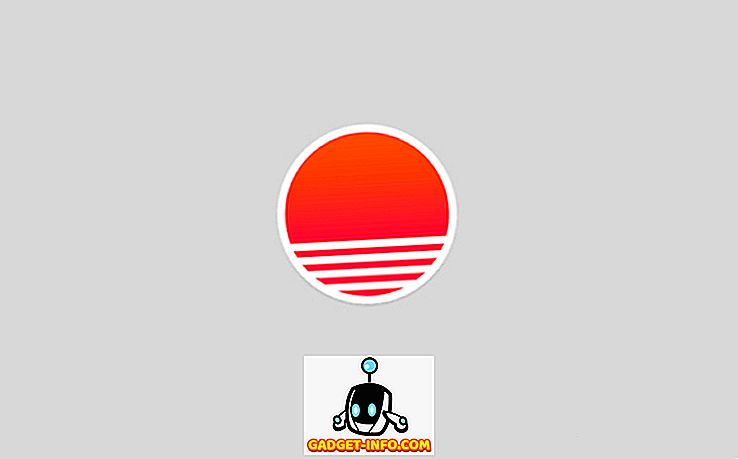عندما نتحدث عن وظائف العصر الحديث ، فإن مصطلح "العمل من 9 إلى 5" يزداد شيئًا فشيئًا. جعلت التكنولوجيا والإنترنت من السهل على الأشخاص العمل مع أي شخص ، من أي مكان وفي أي وقت. في فريق يتكون من أشخاص من جميع أنحاء العالم ، من المستحيل العثور على الوقت المناسب لكل عضو في الفريق. لذلك ، بالنسبة لنا أن يكون لدينا اجتماع بعيد أو العمل في ساعات غير عادية لا يعتبر غير عادي بعد الآن.
في حين أن الهدف قد يكون حول زيادة الإنتاجية ، إلا أن اتجاهات العمل التي تعتمد على التكنولوجيا لها بعض الآثار الجانبية السلبية. واحد منهم هو الشعور بعدم الارتياح الذي نتمتع به عندما كنا نحدق في شاشة الكمبيوتر أو الأداة في أوقات الليل (أو نلقي نظرة سريعة على شاشة الهاتف الذكي قبل أن نذهب إلى النوم). لحسن الحظ ، هناك طرق لحل هذه المشكلة.
العلم وراء التكنولوجيا
حتى نتمكن من معالجة المشكلة ، نحتاج إلى الانتقال إلى جذور هذه المشكلة. يبدو أن العديد من الناس ينسون أنه من الناحية البيولوجية ، يتم توصيل جسم الإنسان للعمل الأفضل خلال ضوء النهار. لقد مررنا بآلاف السنين من تطور تكرير خلايانا للوصول إلى هذه النقطة. هذا شيء لا يمكن تغييره خلال بضعة عقود من اتجاهات العمل. قد تعتقد أنك تستطيع التكيف مع الشرط ، لكن جسمك سوف يخبرك بخلاف ذلك.
هناك نوعان من الآثار السلبية للعمل أمام شاشة براقة في الليل. الأكثر وضوحا هو إجهاد العين. تم تصميم شاشة الجهاز لتقليد طيف ضوء الشمس لجعله مريحًا للاستخدام خلال النهار. لكن بعد غروب الشمس ، سيجعل هذا الترتيب عينيك تشعر بالتعب بسهولة ، خاصة إذا كانت بيئة العمل لديك أكثر سطوعًا من سطوع الشاشة لديك. على المدى الطويل ، سيؤدي هذا التعرض المستمر للضوء الساطع إلى عينيك في الليل إلى تقليل قدرتها على العمل بشكل طبيعي.
يمكنك تجنب ذلك عن طريق تقليل سطوع الشاشة وتخفيف إضاءة الشاشة وزيادة سطوع الغرفة. إنه يقلل من نسبة التباين بين البيئة والشاشة.
وتبين أن التعرض للضوء من شاشات العرض الذاتية المضيئة سيزيد من خطر الإصابة باضطراب في النوم نظرًا لأنه ينقل إيقاع الساعة البيولوجية للجسم. أو بكلمات أبسط: العمل مع أدواتك في الليل سيقلل من قدرتك على النوم بشكل جيد ، ودمر الساعة الطبيعية للجسم. بالنسبة لأولئك الذين يرغبون في معرفة المزيد عن العلم وراء ذلك ، هناك العديد من الدراسات التي أجريت حول هذا الموضوع ، مثل هذا ، هذا ، هذا ، وهذا.
وهنا التفسير السريع. جسم الإنسان ينتج هرمون نوم يسمى الميلاتونين. إن الجزء القصير الموجي من ضوء الشمس (حول الطيف الأزرق) يمنع إنتاج هذا الهرمون. هذا هو السبب في أننا أكثر يقظة واستيقاظ أثناء النهار. نظرًا لأن ضوء شاشة أداتك مصمم لتقليد ضوء الشمس ، فإن له أيضًا تأثيرًا مشابهًا يصل إلى مستوى معين.
نصائح وحيل لتقليل إجهاد العين
هناك عدة طرق يمكننا استخدامها لتقليل الآثار السلبية للعمل مع الأدوات في الليل.
1. قم بتقليل سطوع الشاشة
الحل الأكثر وضوحًا هو تقليل سطوع شاشة الجهاز إلى المستوى الذي لا يضر عينيك. تقريبا كل آلة حديثة مع شاشة تأتي مع ميزة تعديل السطوع. لدى البعض أزرار مخصصة للقيام بذلك ؛ البعض الآخر يعتمد على البرنامج.

إذا كنت تستخدم Mac ، فيمكنك تقليل السطوع أقل من المستوى الأدنى القياسي. باستخدام تركيبة Shift + Option + F1 / F2 ، يمكنك زيادة أو تقليل سطوع الشاشة في خطوات تدريجية صغيرة ودقيقة 1/4. مع هذه الخدعة ، يمكنك الانتقال من 1 إلى 3/4 ، ثم 1/2 ، ثم 1/4 من مستوى سطوع الشاشة قبل أن يصل إلى السواد الإجمالي 0.
2. اذهب إلى الجانب المظلم
هناك العديد من التطبيقات - على حد سواء لسطح المكتب والمحمول - التي تحتوي على ميزة " الوضع الليلي ". عادة ، فهي تطبيقات لا تعتمد كثيرًا على الرسومات الملونة ، مثل محرر النصوص أو جدول البيانات. هناك العديد من الأشكال المختلفة لهذه الميزة ، ولكنها ستقلب اللون السائد. ستستخدم خلفية التطبيق اللون الأغمق من المقدمة ، على سبيل المثال ، النص الأبيض على خلفية سوداء.

من خلال تشغيل الوضع الليلي ، ستحصل على عيون أقل بكثير من الضوء الساطع ، ويمكنك العمل بشكل مريح أكثر. للأسف ، لا يتوفر الوضع دائمًا في جميع التطبيقات.
باستخدام تطبيقات مخصصة
منذ أن بينت الدراسات المذكورة أعلاه أن سبب المشكلة هو الطيف الأزرق للضوء المنبعث من الأداة ، يمكننا حل المشكلة بمجرد القضاء على اللون الأزرق. سيؤدي ذلك إلى جعل الشاشة تبدو أكثر دفئًا ومُحمرًا ، والتي تكون أسهل للعين في البيئة بدون ضوء الشمس. تستخدم العديد من التطبيقات هذا المبدأ لمساعدتك على تقليل إجهاد العين والحفاظ على مدار الساعة.
f.lux (Mac ، و Windows ، و Linux ، و jailbroken iOS ، و Android root)
قد يكون هذا التطبيق هو الذي بدأ هذا الاتجاه. تم بناؤه من قبل اثنين من موظفي Google السابقين مايكل ولورنا هيرف. في البداية ، بدأ هذا الزوج والزوجة في بناء التطبيق لسبب مختلف. لاحظ كلاهما أن التوهج من أجهزته ليلا يعطي مظهر "أزرق غريب". لذا عملوا على الحل لتقليل اللون الأزرق ، وترك لون أحمر ، وجعل العرض يبدو أفضل وأكثر طبيعية في ضوء المساء. ثم ولد f.lux.
خلال هذه الفترة ، يتطور f.lux من نص بسيط يزيل اللون الأزرق من الشاشة ، إلى نص يتزامن مع ارتفاع وتعيين الشمس بناءً على الموقع الجغرافي لمستخدمه. سيقوم ببطء بتعديل ألوان الشاشة لتكون أسهل في العين وفقًا لوقت اليوم.

عند التركيب ، سيطلب منك f.lux اختيار نظام الألوان ووقت الاستيقاظ. بعد ذلك ، يمكنك تعيين التطبيق لتحديد موقعك تلقائيًا ، أو يمكنك البحث عنه يدويًا. ثم يمكنك نسيانها ، وسيقوم f.lux بعمله بهدوء من الخلفية.
التطبيق مجاني ومتاح لأجهزة Mac ، و Windows ، و Linux ، وأجهزة iOS المبتكرة ، وأجهزة Android ذات الجذور.
Red Shift (Linux و Windows beta)
Red Shift هو بديل مفتوح المصدر لـ f.lux. واعترف المطور بأن التطبيق مستوحى من f.lux ، لكنه أراد إنشاء نسخته لأنه كان غير راضٍ عن نسخة b.flux من لينكس المسمى xflux. على الرغم من أن f.lux الرسمي متوفر الآن لنظام Linux ، يستمر تطوير Red Shift.
يتطلب تركيب Red Shift أن يكون لديك معرفة بسطر الأوامر. إذا كنت ترغب في تخصيص وظائف التطبيق ، فيمكنك القيام بذلك. ولكن لا ينصح بتشفير الأشخاص المكفوفين مثلي. يتوفر Red Shift لنظامي التشغيل Linux و Windows (نسخة تجريبية).
نايت شيفت (iOS)
بدءًا من نظام التشغيل iOS 9.3 ، أضافت Apple ميزة تشبه f.lux إلى نظام التشغيل. وهي متوفرة لأجهزة iPhone 5s أو أحدث ، أو iPad Pro أو iPad Air أو أحدث ، iPad Mini 2 أو أحدث ، و iPod touch (الجيل السادس).
يمكنك تمكين الميزة بسرعة عن طريق تحريك "مركز التحكم" من أسفل شاشة iOS. ثم انقر فوق الرمز الخاص به في المنتصف (بين رموز Timer و Calculator) لتنشيطه.

يمكنك أيضًا جدولة تشغيله تلقائيًا كل يوم خلال فترة محددة وضبط درجة حرارة اللون من خلال الانتقال إلى الإعدادات - العرض والسطوع - التبديل الليلي. أقل دافئ يعني المزيد من اللون البرتقالي بينما أكثر دافئ يعني أنه يوجد المزيد من اللون الأحمر المضاف إلى اللون البرتقالي.

يرجى ملاحظة أن وضع Night Shift غير متاح إذا كان جهاز iOS الخاص بك في وضع الطاقة المنخفضة.
يتوفر Shift الليلي لنظام iOS فقط ، ولكن يمكنك الحصول على وظائف مماثلة على Android ، وإليك الطريقة .
فلتر الشفق أو Bluelight (Android)
يمكن لمستخدمي Android غير الجذور الذين يرغبون في الحصول على ميزة تشبه f.lux على هواتفهم تثبيت فلتر Twilight أو Bluelight. ﻳﺴﺘﺨﺪم اﻟﻤﺒﺪأ اﻟﻤﻤﺎﺛﻞ ﻟﺘﻘﻠﻴﻞ اﻧﺒﻌﺎث اﻟﻀﻮء اﻷزرق وﻳﺘﻢ اﻟﺘﺰاﻣﻦ ﻣﻊ دورة اﻟﺸﻤﺲ.
يتوفر فلتر Twilight و Bluescreen لأجهزة Android.

هل تعمل في الليل أو تستخدم الأدوات قبل أن تذهب إلى النوم؟ هل جربت أحد التطبيقات المذكورة أعلاه أو هل لديك تطبيقاتك المفضلة لتقليل إجهاد العين؟ لا تتردد في المشاركة باستخدام التعليق أدناه.
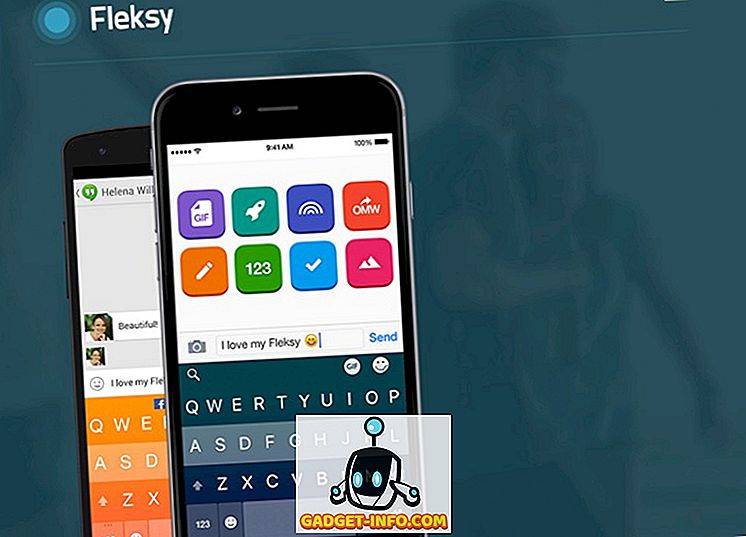
![قوة Pinterest [رسومات المعلومات]](https://gadget-info.com/img/tech/673/power-pinterest.jpg)